




小影会员修改版是一款十分好用的在线视频编辑软件,一款能够让用户打开软件就是一个永久会员,这里有热门视频主题,让用户在制作视频的时候更简单。小影会员共享修改版提供了海量的视频特效,全新的编辑方式,用户可以在自己的视频一站式添加特效,一键制作,个性时尚。
小影会员版原创视频合成工具及视频剪辑软件,提供大量热门模板,视频编辑软件支持一键成片,专注于帮助用户轻松完成视频制作,在这里做出自己想要的内容。
1、【全能剪辑神器】
「工具箱」新增「照片漫画脸」,在这里能满足你的各种需求
「关键帧」旋转、抽帧……怎么剪都好剪
「马赛克」粉笔、涂鸦?画脸也是不错的选择哦
「修剪」0.1秒精准修剪,好片不拖拉
「变速」强大的0.110倍视频变速效果,自由变换轻松改变视频节奏;更有变速不变音调的选择!
「倒放」超酷视频倒放功能,邀你一起乘坐时光机
「比例」专业视频比例:1:1、4:3、3:4、4:5、16:9、9:16??
「调色」高级视频调色,支持亮度、对比度、饱和度、锐度、色温、暗角、色调、阴影、高光、褪色
「画中画」在视频中贴入照片、视频或网络趣图,简单编辑画中画视频
「水印」自定义视频水印,在视频中加入自己的logo、照片、视频或GIF,让视频有个性!
2、【海量视频素材】
「流行素材」夏日剪辑素材持续放送
「主题」夏日、爱情、亲子、派对、毕业季、复古、文艺、旅行、时尚、日韩、淘宝微商、嘻哈、街舞,场景风格主题视频,一键生成
「滤镜」复古胶片滤镜,提升视频画质、色彩韵味,彷彿漫步胶片复兴年代
「音频」场景音乐库/音效库,海量应用
「贴纸」场景化可爱动画贴纸,让视频装饰有趣味!
网络GIF,海量热门动画贴纸即刻搜索!
「字幕」简约动画、缤纷气泡、画外音、条状手绘、插画??丰富情境字幕
「字体」全风格字体:手绘、黑体、圆体、宋体等,字型阴影、对齐、多色描边??满足日常视频后期
「特效」漫画风、好莱坞大片、glitch(故障艺术)、浪漫爱情、天气情境特效,为视频编辑增添临场感,甚至还能做鬼畜视频哦
「转场」数十种电影级设计,自然衔接前后视频
「配音和音效」音频分离,为视频录制配音,或增添丰富情境的音效,让画面更独特
3、【相册MV】
快速、直接导入本地相册的照片
一键应用MV主题,主题相片MV即刻生成
4、【创意视频拍摄】
「高清拍摄」多尺寸拍摄: 16:9、9:16、3:4、4:3、1:1
即时视频滤镜渲染,变速、倒计时、网格、补光灯,贴心拍摄功能,拍vlog也不赖
「美颜趣拍」自动识别脸型,智能匹配贴纸,轻松选美颜级别,变换少女感滤镜:kirakira、pinky、自然、水果??
「音乐镜头」跟着音乐舞动、歌唱或律动节拍,你的视频最潮流
5、【快速导出/分享】
「导出」一键导出作品到本地相册,只在顷刻之间
「画质/视频规格」480p/720p/1080p/GIF/4K高分辨率的视频输出
「分享」轻松分享至小影视频社区,微信、朋友圈、QQ、微博等社交媒体
by 耗子(RatCrack)
解锁VIP,免登陆使用会员功能
兼容华为设备,去掉更新提示
在主页面选择右上角的免费试用选项。
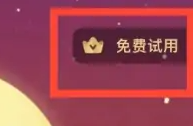
勾选3天免费试用选项,点击继续。
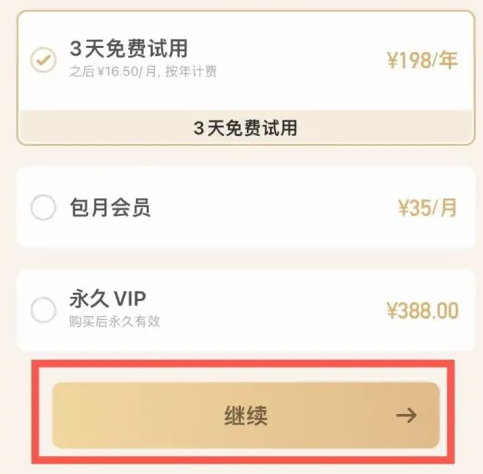
点击红框内的图标进行领取即可。
1、首先我们点击拍摄按钮拍摄一段视频,然后点击右上角的【下一步】。
2、在这里你会发现有一个音乐符号,但是边上有个禁止符号,这就表示你目前的这段视频是没有添加音乐的,我们点击这个音乐符号。
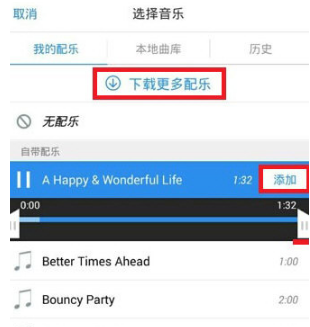
3、在这里你就可以添加视频音乐了,选择本地音乐;
还可以【下载更多配乐】或者选择你想要添加音乐的某一段,比方说你只喜欢它的高潮部分,你也可以直接添加剪辑出这段音乐的那一部分来。
4、添加之后你会发现音乐按钮上的禁止符号没有了,这就表示你已经添加成功了,然后继续进行你想要的编辑吧。
1、要是想去除小影app里的水印,那就需要先通过主页“开始创作”功能,去选择视频文件进行编辑。
2、接下来需要从中选择好要编辑的视频,点击右下角对勾选项进入视频编辑页面,从而设置去除水印。
3、在编辑视频的页面里点击水印右上角按钮,就可以去除掉水印了。不过需要注意的是,取消水印的功能只有会员才能使用。
1、在本站下载软件包安装后,打开软件。
2、打开后点击如图所示位置进入主页。

3、接着找到如图的视频剪辑。

4、选择相册已有的需要剪辑的视频素材,小编里面有5个视频素材,点击要编辑的视频,点击下一步。
5、出现我选择的排骨的视频素材,这时候我们看到这个是竖的,那么需要选择如图所示左下角的旋转按钮。

6、旋转好之后,点击添加视频素材。需要多个视频素材的继续刚刚这两部,直到把需要整合的视频全部加进去。完了点击右上角的V符号完成视频的添加。
7、对于视频里面有抖动的或者多余的画面我们可以通过剪刀工具剪掉。选择好起始时间用工具剪掉就可以了。
1、如何将小影视频分享给好友?
方法一:发布视频时同步分享
点击【发布】按钮,待视频发布完成后,弹出分享框,可选择分享至:qq空间、朋友圈、新浪微博、微信、美拍、QQ好友;
方法二:分享已发布到小影的视频
打开需分享的作品,点击右下角的【分享】按钮,可选择将此视频分享到QQ空间、朋友圈、微信、QQ好友、新浪微博等地方;
2、为什么视频黑屏,声音正常呢?
作品未导出之前,包括正在制作时和制作完成后的哦,将源视频/图片删除,就会出现此现象哦~
建议在导出视频到相册前,不要删除源视频/图片哦~以免出现上述哦~
3、草稿存在哪?
在创作页,进入【我的工作室】可找到保存好的草稿哦,点击对应的按钮可进行发布、删除或再编辑。
Tips:长时间编辑的小伙伴,请多多点击右上角【存草稿】以备份当前编辑进度哦~
4、为什么录制的视频没有声音?
如果已获取录音权限,那么在工作室中打开无声音的视频,点击【配乐】后,在页面下方有【视频原音】的开关选项,点选开启即可。
新功能
首页新增资源位: 优化用户导航,提升内容可发现性。
剪辑新增一键调色: 简化调色流程,让视频编辑更便捷。
相册页使用体验优化: 提升整体用户体验,界面更友好。
字幕识别支持小语种: 扩大字幕识别范围,支持更多语言。
支持Clip和画中画互换: 灵活切换,增强视频创作的多样性。
音乐库改版实验: 更新音乐库界面,提升使用体验。
android14适配升级: 适配新标准,确保稳定性和兼容性。
工具箱路径文字功能: 增加路径文字功能,提升创作精确度。
快速剪辑模式实验: 实验新模式,加速剪辑过程。
立即更新,享受更流畅的视频编辑体验!
应用信息
相同厂商 杭州小影创新科技股份有限公司
热门推荐
更多版本

小影最新版本官方下载133.78MB图像拍照v9.28.7
查看
小影破解版无水印永久免费版133.78MB影音视听v9.28.7
查看相关应用
实时热词
评分及评论
看起来好棒啊,谢谢分享了。
支持一波~~6666666666
我已经安装了,用起来感觉不错,感谢分享!
支持一下!会分享给同学尝试一下
好用,很好操作,不错不错
点击星星用来评分